هناك عدة أسباب التي قد تجعل المرء يرغب في وجود بيئات سطح مكتب متعددة جنبا إلى جنب على توزيعة لينكس واحدة. واجهة المستخدم، استخدام الموارد، ميزات إضافية، والاستقرار هي بعض الأسباب للحفاظ على بيئات سطح مكتب متعددة.
Linux Mint يأتي في إصدارات مختلفة، مع بيئات سطح مكتب مختلفة ومع تطبيقات افتراضية. Cinnamon, MATE, Xfce, وKDE ليست سوى بعض من إصدارات مختلفة من لينكس Mint . في البداية، عليك تثبيت واحد من هذه. بعد ذلك، يمكنك تثبيت بيئة سطح مكتب أخرى في وقت لاحق على أعلى هذه وتشغيلها جنبا إلى جنب.
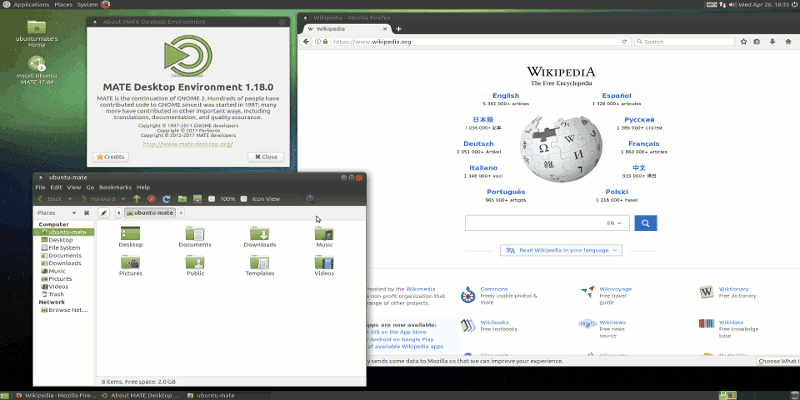
الاختلاف
بيئة Cinnamon لسطح المكتب هو المفضل في Linux Mint. لأنه مبني على سطح المكتب Gnome 3. ويمكن القول، بأنه أجمل واجهة. توزيعة Cinnamon لديها الكثير من المؤثرات البصرية. وبالتالي، فهي أكثر استهلاكا لموارد الكمبيوتر.
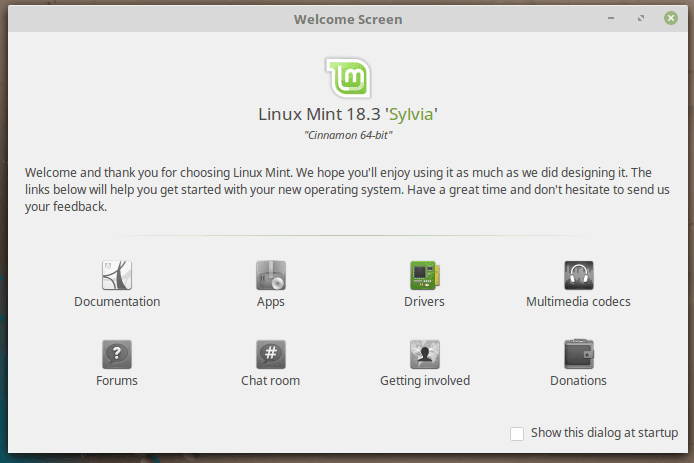
من ناحية أخرى، بيئة سطح المكتب MATE هو استمرار لسطح المكتب Gnome 2. حيث أنه يحتوي على واجهة مستخدم أقل عصرية مقارنة مع Cinnamon. هذا لا يعني أنها أقل شأنا. على الجانب الاضافي، فإنه يستهلك موارد النظام بشكل أقل وهي مناسبة لأجهزة الكمبيوتر القديمة مع موارد محدودة. على سبيل المثال، أُفضل استخدام MATE كلما كنت على وشك استخدام برامج تستهلك الموارد للحد من الضغط على ذاكرة الوصول العشوائي والمعالجات.
البرامج الافتراضية
وعلاوة على ذلك، فإن بيأتي سطح المكتب الاثنين تختلف فيما يتعلق بالبرامج الافتراضية التي تأتي مثبتة معها. على سبيل المثال، MATE لديها Caja كمدير الملفات الافتراضي. مدير ملفات Cinnamon الافتراضي هو Nautilus. ومع ذلك، إذا كنت لا تحب أي برنامج افتراضي، أنت حر لتثبيت واستخدام الذي تريده. يمكنك وضع مدير الملفات الافتراضي لـ Cinnamon على MATE والعكس بالعكس.
الحفظ على حد سواء
فمن الممكن لمستخدم Cinnamon تثبيت بيئة سطح المكتب MATE جنبا إلى جنب والتبديل بينهما بسلاسة. وبالمثل، يمكن لمستخدم MATE أيضا تثبيت واستخدام بيئة سطح المكتب Cinnamon دون أي مشاكل. يفترض هذا البرنامج التعليمي بأن المستخدم لديه فقط Linux Mint Cinnamon مثبت. عملية التثبيت بسيطة جدا: عليك بمجرد تشغيل Terminal واكتب الأمر التالي لتثبيت MATE وجميع البرامج المطلوبة.
sudo apt install mint-meta-mate
هذا كل شيء، لقد قمت بالانتهاء من ذلك! ويمكن أيضا أن تتم هذه العملية من خلال مدير البرمجيات أو Synaptic. ببساطةعليك البحث عن mint-meta-mate، حدده وانقر فوق تثبيت أو تطبيق.
نفس التعليمات تنطبق على أي شخص لديه نسخة MATE و يريد تثبيت Cinnamon. الشيء الوحيد هو أن يكتب mint-meta-cinnamon، بدلا من mint-meta-mate، والذي يحتاج إلى تثبيته.
لا تقلق إذا كنت لا ترى أي مؤشر على تثبيته بعد القيام بذلك. للتبديل إلى سطح المكتب MATE ، تحتاج إلى الخروج أولا من جلسة Cinnamon الخاصة بك.
مرة واحدة على شاشة تسجيل الدخول، حدد رمز بيئة سطح المكتب (وهذا يختلف مع مديري العرض وربما لا تبدو مثل الموجودة في الصورة)، وقم باختيار MATE من الخيارات المنسدلة.
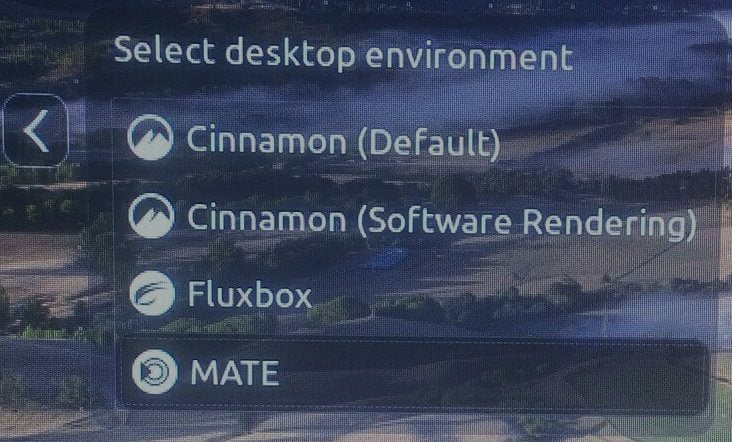
يجب الآن تسجيل الدخول إلى بيئة سطح مكتب MATE . لا تحتاج إلى معرفة أي شيء إضافي لاستخدام MATE . انها بديهية. انتقل وخذ جولة في بيئة سطح المكتب. إذا كنت ترغب في تخصيص الواجهة، القيام بذلك عن طريق مركز التحكم، تحت المظهر.
الخلاصة
إذا كنت ترغب في بيئة سطح المكتب أفضل من الحالية الخاصة بك، فإنه لا يجب أن يكون الوضع دائما مثل “X مقابل Y” . يمكنك أحيانا تثبيتها جنبا إلى جنب والتمتع بفوائد كل منهما. ومع ذلك، تحقق دائما من معرفة ما اذا كان هذا لن يضر بأي شيء.







